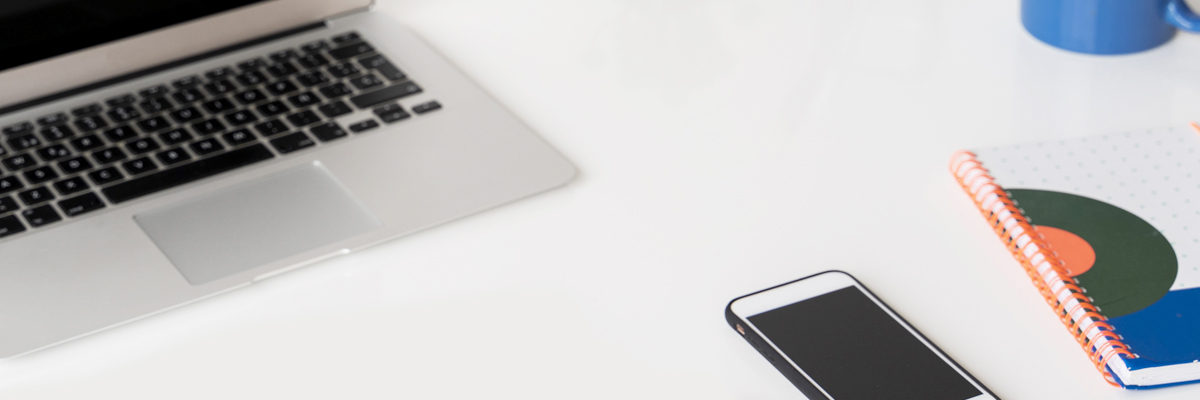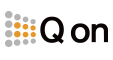Livestream Studio를 사용하여 동시에 여러 제공 업체로 스트리밍 할 수 있습니다.
비디오는 한 번만 인코딩되므로이 기능에 대한 CPU 요구는 한 공급자에게 스트리밍하는 것과 비슷합니다. 그러나 대역폭 요구 사항은 더 높아질 것입니다. 여러 스트림은 각 공급자 에 대해 선택된 품질만큼의 대역폭을 사용합니다 .
예 : 실시간 스트리밍에서 720p + 480p + 360p + 240p (4862Kbps) 스트림 품질을 선택하고 Facebook (이 경우 720p)에서 '최고 품질'을 선택한 경우 총 송신 비트율은 평균 4862 + 2128 = 6990Kbps가 됩니다. 네트워크에서 업로드 속도의 두 배가 선택한 비트 전송률 인 것이 좋습니다 .이 경우 업로드 속도 는 약 14Mbps 입니다.
이 기능을 사용하여 여러 오디오 스트림 (예 : 언어)이있는 동일한 공급자에게 여러 스트림을 보낼 수도 있습니다. 자세히 알아보기 .
하나의 제공 업체 로고를 클릭하여 Studio에 추가하십시오 (이 예에서는 Livestream이 사용됩니다).

선택한 공급자에 로그인하여 스트림 설정을 구성합니다.

평소와 같이 스트림 대상을 구성합니다 (예 : Livestream 이벤트 선택).

이제 Stream 모듈의 왼쪽 하단에있는 + 버튼 을 클릭하여 두 번째 공급자를 추가 합니다.

두 번째 공급자를 선택하십시오 (이 예에서는 Facebook이 표시됩니다).

해당 공급자에 로그인하십시오. 공급자가 Studio에서 사용하도록 요청할 수있는 권한을 허용합니다.

해당 공급자에 대한 스트림 대상 (즉, 스트리밍중인 프로필, 페이지 또는 그룹 및 원하는 대상)을 구성합니다.

원하는 경우 고급 설정 을 클릭 하여 해당 공급자에 대한 추가 설정을 구성 할 수 있습니다 .

전체 스트림 패널 상단에서 스트림 제목, 비트 전송률 및 종횡비를 확인합니다.

특정 제공 업체의 설정을 변경해야하는 경우 패널 하단의 제공 업체 아이콘을 클릭하십시오. 선택한 공급자는 회색의 더 어두운 음영이됩니다.

스트림을 시작하려면 오른쪽 하단에서 라이브 로 이동을 클릭하십시오 .

Studio의 Stream 모듈은 인터페이스 하단의 각 공급자에 대한 스트리밍 상태와 패널 중간의 전체 발신 비트 전송률을 표시합니다.

웹 브라우저를 열고 선택한 스트림 대상으로 이동하십시오. 각 플레이어에서 똑같은 라이브 콘텐츠를 볼 수 있습니다.


마우스를 아이콘 위에 올려 놓고 팝업 상자의 왼쪽 상단 모서리에있는 확인란의 선택을 취소하여 공급자를 비활성화 할 수 있습니다. 스트리밍하는 동안이 작업이 완료되면 해당 공급 업체의 스트림 만 중지됩니다.

확인란을 선택하여 언제든지 (라이브 또는 라이브가 아닌) 해당 공급자를 다시 활성화 할 수 있습니다.

일정이 끝나면 왼쪽 하단에서 스트리밍 을 클릭 하여 스트림을 끝냅니다.

Studio는 스트림이 종료되었음을 알리고 이벤트에 포함 된 최대 시청자와 스트림 지속 시간을 표시합니다.

특정 제공자는 방송 후에 취할 조치를 취할 수 있습니다. 예를 들어, Livestream은 요청에 따라 비디오를 올리거나 초안으로 저장할지 아니면 삭제할지 묻습니다 ( '초안 저장'이 기본적으로 선택되어 있습니다.). 원하는 옵션을 선택한 다음 완료 를 클릭하십시오 .

워크 플로 전체에서 공급자를 제거하려면 인터페이스 맨 아래에서 해당 아이콘을 선택하여 해당 설정을 연 다음 모듈의 오른쪽 위 모서리에있는 X 삭제 를 클릭 합니다. 언제든지 다시 추가 할 수 있습니다.

Facebook은 Livestream 외에도 다른 스트리밍 제공 업체와 함께 스트리밍하지 않는다는 점에 유의해야합니다. YouTube 등으로 스트리밍하기 전에 Facebook에서 Facebook을 사용 중지해야합니다.

Livestream 및 Facebook으로 스트리밍하고 대역폭은 제한된 경우 Livestream